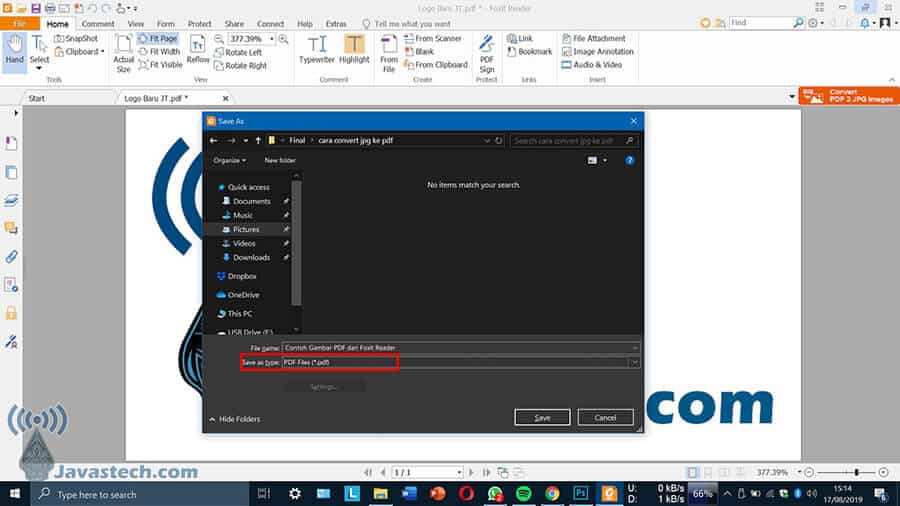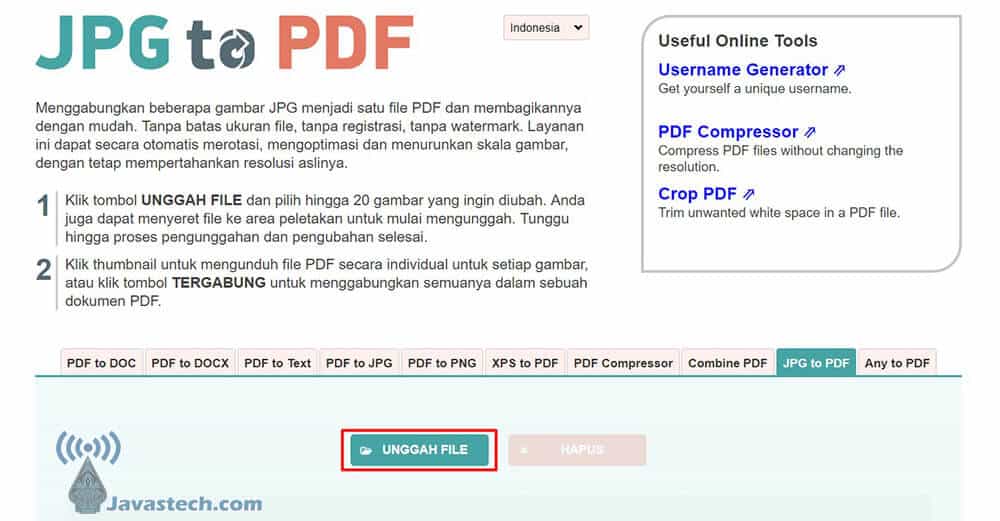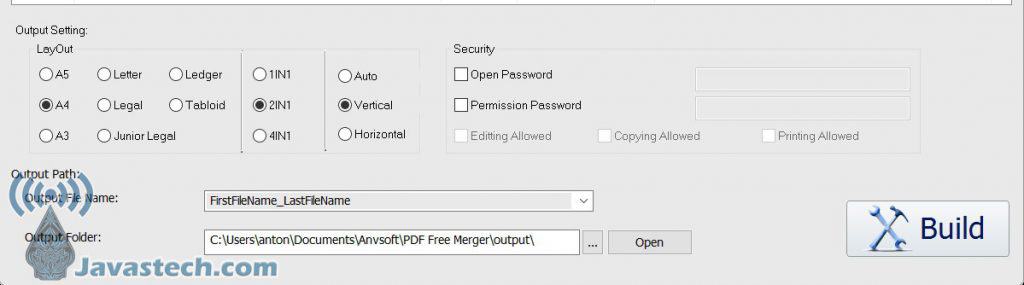5 Cara Mudah Mengubah Gambar JPG ke PDF di HP Android dan PC – Format umum pada gambar yang sering kita jumpai adalah berupa JPG. Ini sudah menjadi format yang memang sering digunakan untuk hasil keluaran gambar yang diperoleh dari kamera atau edit Photoshop, misalnya. Tak hanya dari kamera atau editing saja, hasil scan pun juga bisa menghasilkan keluaran gambar berupa JPG. Lalu mengapa harus JPG? Karena format ini memiliki hasil dengan kualitas tinggi, sehingga tingkat buram pada gambar lebih diminimalisir.
Apakah kamu juga mengetahui bahwa selain gambar berupa JPG ada juga yang berupa PDF? Mungkin ini memang jarang terdengar, tapi sebenarnya format ini sudah banyak sekali digunakan untuk format gambar. Tetapi, biasanya format ini lebih digunakan untuk gambar yang akan dijadikan sebagai dokumen dan percetakan. Soal kualitas, memang lebih baik ini dibandingkan dengan JPG. Tetapi pertanyaannya bagaimanakah cara untuk mengubah gambar JPG ke PDF? Karena masih ada beberapa orang yang belum mengetahuinya. Untuk itu pada kesempatan kali ini, Java’s Tech akan membahas bagaimana caranya untuk mengubah gambar JPG ke PDF. Simak selengkapnya berikut ini!
5 Cara Mudah Mengubah Gambar JPG ke PDF di HP Android dan PC
Disini cara mengubah gambar JPG ke PDF bisa secara online dan offline tergantung dari keinginan kamu ingin menggunakan yang mana. Untuk lebih jelas mengenai tutorialnya, silakan simak tutorialnya berikut ini!
1. Mengubah Gambar JPG ke PDF di HP Android (Offline)
- Download dan Install terlebih dahulu aplikasi Xodo PDF Reader & Editor via Google Play Store atau kamu bisa klik linknya DISINI.

- Setelah download dan terinstall, buka aplikasinya dan ketuk tombol “+”.

- Pilih “PDF From Image”.

- Silakan pilih gambar yang ingin di ubah ke PDF. Kamu dapat memilihnya melalui kamera, galeri atau file manager sekalipun.

- Jika sudah dipilih, tentukan folder dimana kamu ingin menyimpan hasilnya kemudian aplikasi akan mengubahnya dari JPG ke PDF secara otomatis.

- Selesai.
Aplikasi ini memang mudah sekali digunakan, sayangnya ada kekurangan didalam aplikasi ini yakni hanya dapat memproses satu file saja. Kemudian kamu tidak bisa mengubah namanya sesuai yang kamu inginkan. Karena nama file yang nantinya akan di hasilkan akan sama dengan nama file pada gambarnya.
2. Mengubah Gambar JPG ke PDF dengan Ms. Word (Offline)
- Buka Ms. Word pada PC kamu dan buatlah dokumen baru.
- Akses tab menu “Insert”, kemudian pilih “Picture”.

- Silakan cari dan pilih gambar berformat JPG untuk diubah menjadi PDF. Jumlah yang dipilih pun bisa lebih dari satu. Kemudian jika sudah, simpan gambar tersebut dengan memilih “Save As”.

- Ketika menyimpan file tersebut, ubah formatnya menjadi PDF seperti pada gambar dibawah ini.

Cara ini dapat dilakukan untuk Ms. Word tahun 2010 hingga ke atas. Lalu bagaimana untuk yang Ms. Word 2007? Untuk Ms. Word tersebut maka kamu diharuskan untuk menginstall aplikasi tambahan yakni Microsoft Office Add-in: Microsoft Save as PDF or XPS. Jika sudah di install, maka kamu sudah memilih Save As seperti pada Ms. Word 2010 hingga ke atas.
Link download: Microsoft Office Add-in: Microsoft Save as PDF or XPS.
3. Mengubah Gambar JPG ke PDF dengan Foxit Reader (Offline)
- Bagi yang belum memiliki Foxit Reader, silakan download melalui link yang sudah disediakan DISINI.
- Install softwarenya seperti biasanya.
- Sesudah terinstall, silakan buat dokumen baru dengan “CTRL + N”.
- Kemudian pilih gambarnya yang ingin diubah ke PDF dengan menggunakan Foxit Reader.

- Setelah gambar sudah terbuka, silakan simpan gambar tersebut dan secara otomatis tersimpan dalam format PDF.

4. Mengubah Gambar JPG ke PDF dengan Website jpg2pdf.com (Online)
Untuk mengubah gambar JPG ke PDF dengan cara yang satu ini dapat dilakukan melalui PC atau HP Android. Karena cukup membuka website lalu mengupload gambar yang ingin diubah ke PDF. Menguploadnya pun dapat dilakukan dengan jumlah yang banyak secara sekaligus. Selengkapnya simak tutorialnya dibawah ini.
- Silakan akses alamat berikut: jpg2pdf.com/id
- Setelah website-nya terbuka, kamu bisa “drag and drop” gambarnya atau klik Unggah File. Maksimal gambar yang bisa kamu upload adalah 20 gambar.

- Jika sudah memilih dan upload gambarnya, silakan klik “Tergabung” untuk mengunduh keseluruhan atau kamu bisa mengunduhnya satu persatu.

- Selesai.
5. Mengubah Gambar JPG ke PDF dengan PDFMate (Offline)
Cara terakhir untuk mengubah gambar JPG menjadi PDF yaitu dengan menggunakan software PDFMate Free PDF Manager. Selain dapat di gunakan untuk menggabungkan, ternyata software yang satu ini juga dapat di gunakan untuk convert file jpg ke pdf. Simak caranya berikut ini.
- Silakan download dan install software PDFMate Free PDF Manager. Klik DISINI.
- Setelah terinstall, buka aplikasinya dan klik Add Files untuk menambah gambar atau kamu juga bisa drag and drop.

- Agar hasilnya terlihat rapih, pada bagian output setting pilih 1N1 dan Vertical seperti gambar di bawah ini.

- Jika sudah, klik tombol Build dan tunggu sampai proses selesai.
Demikian tutorial mengenai bagaimana caranya untuk mengubah gambar JPG ke PDF. Dengan kamu mengikuti tutorial yang sudah disediakan, kamu pasti bisa melakukannya. Selamat mencoba!